App Store'is on palju kolmandate osapoolte meilirakendusi, kuid Apple'i enda rakendus Mail töötab enamiku inimeste jaoks suurepäraselt. Kahjuks on aegu, kus rakendus Mail toimib ja ei tööta korralikult ning kuvab kas teemata või "sellel kirjal pole sisu".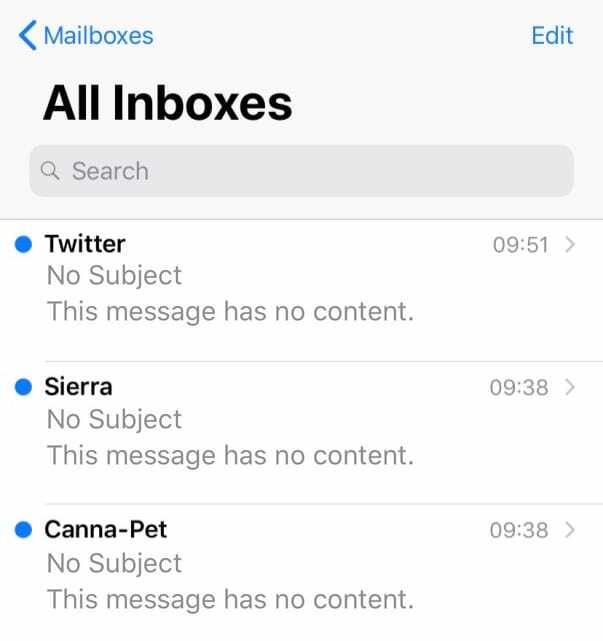
Eelkõige teatavad paljud meie lugejad ja teised Apple'i inimesed sageli, et on näinud e-kirju, mis ütlevad: "See sõnum on sisu puudub." Meilid näivad olevat lugemata ja sageli kuvatakse ka teemat pole, saatjat pole ja mõnikord ka kuupäeva “1969-12-31”.
Kiireloomuliste küsimuste korral võite suunduda oma arvutisse, et lihtsalt vaadata e-kirju veebibrauseri ja seejärel viige läbi need veaotsingu juhised, et lahendada probleem rakenduses Mail oma iPhone'i, iPadi või iPod.
Sisu
- Soovitatav lugemine
- Sundige meilirakendus ja käivitage uuesti
- Kustutage oma e-posti prügikast
- Tehke kõva lähtestamine
- Kontrollige oma seadeid veel kord
- Eemaldage/lisage meilikonto uuesti teenusesse Mail
- Kas teie edastatud meil on rakenduses Mail tühi pärast iOS-i või iPadOS-i värskendust?
-
Mida edasi teha?
- Seonduvad postitused:
Soovitatav lugemine
- Kuidas peatada iPhone'is või iPadis grupi meililõimedelt märguannete saamine
- Jälgige ja sortige oma Macis vastamata meile ning suurendage tootlikkust
- Gmaili sisselogimis- ja autentimisprobleemid Apple Mailiga? Proovi neid näpunäiteid!
- Looge Apple Mailis kontorist väljas sõnum
- Kuidas eemaldada iPhone'ist ja iPadist külglaaditud rakendusi, rämpsposti postkaste ja profiile
- Meili ja meilirakenduse tõrkeotsing ja -parandused
- Meilikontosid ei saa kustutada
- Kuidas parandada, et meil ei avane iPhone'is või iPadis
Mõnede meie lugejate sõnul võib see probleem ilmneda siis, kui kontrollite oma meili ajavööndite vahetamise ajal (näiteks reisides).
Probleem on selles, et pole kindlat või selget lahendust, kuid proovimiseks on mõned erinevad võimalused.
Sundige meilirakendus ja käivitage uuesti
- Rakenduste vahetaja avamiseks sulgege rakendus Mail, libistades üles kodužesti riba või topeltklõpsates avalehe nuppu
- Apple Maili rakenduse leidmiseks libistage vasakule või paremale
- Nipsake rakenduse eelvaade üles, lehe ülaosast välja (mitte rakenduse ikoonilt)
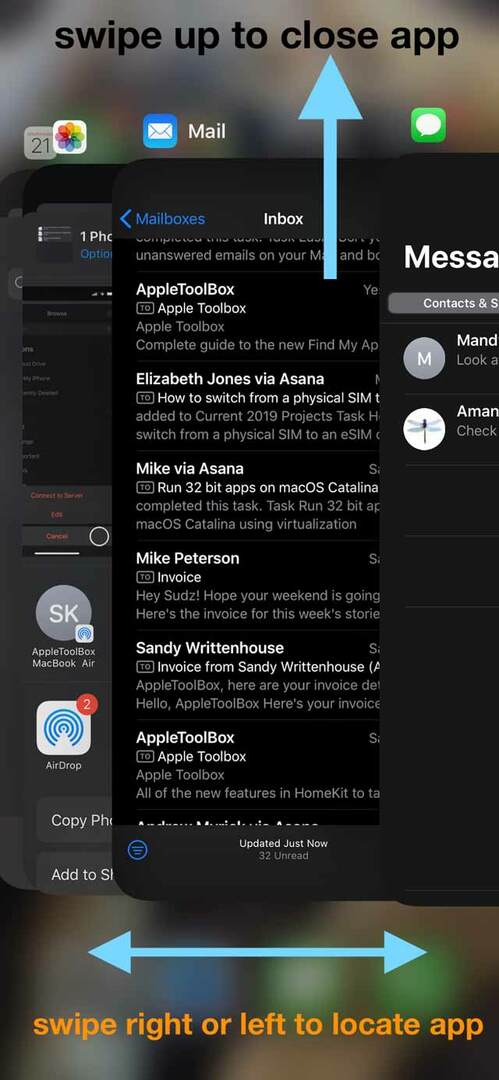
- Taaskäivitage seade
- Käivitage rakendus Mail ja kontrollige, kas probleem laheneb
Kustutage oma e-posti prügikast
Üks meie lugejatest Carl juhtis tähelepanu lihtsale lahendusele, mida soovitame teil enne midagi muud proovida. Ja see on lihtne!
Lihtsalt tühjendage igalt oma meilikontolt prügikast
- Ava Meilirakendus
- Puudutage Postkastid vasakus ülanurgas
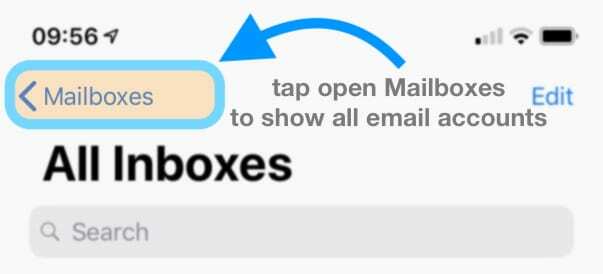
- Kerige alla ja leidke Prügikast
- Puudutage valikut Prügikast selle avamiseks
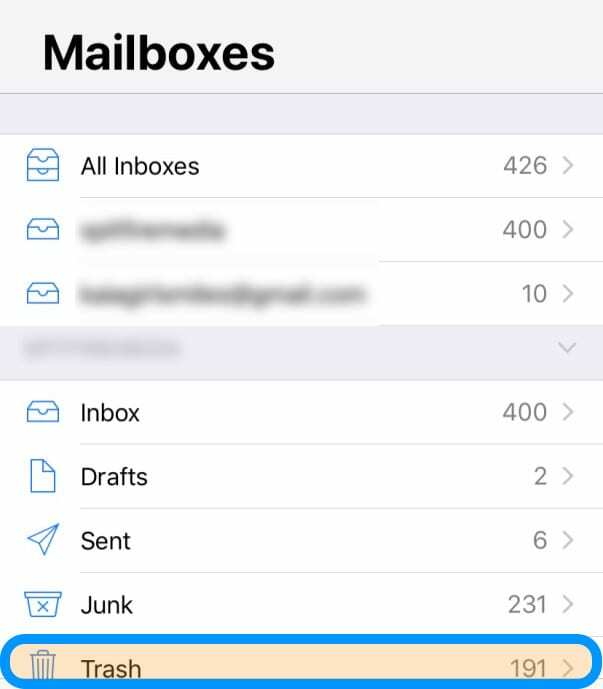
- Vali Muuda ülevalt paremalt
- Valige Kustutada kõik
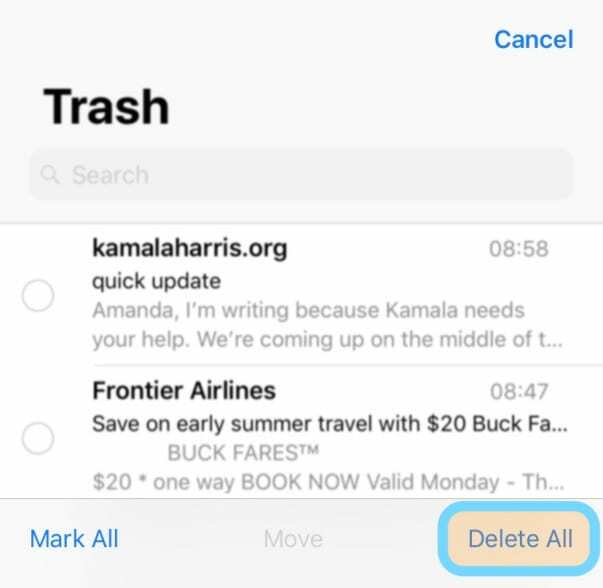
- Kinnita Kustutada kõik
- Korda kõigi postkastides loetletud meilikontode jaoks
Nagu Carl ütleb, on see lihtne! Ja tema jaoks töötab see parandus iga kord.
Tehke kõva lähtestamine
Esimene lahendus on kõige lihtsam ja see on kõva lähtestamine. Levinud väärarusaam on see, et inimesed arvavad, et "kõva lähtestamine" on "tehaseseadetele lähtestamine" ja see lihtsalt pole nii.

Selle asemel lööb kõva lähtestamine loodetavasti kõik ämblikuvõrgud Mailist välja ja paneb asjad korralikult tööle.
IPadides ja iPodides kodunupuga iPhone 6S ja vanemad lähtestamiseks tehke järgmist.
- Vajutage ja hoidke all nii Sleep/Wake nuppu kui ka nuppu Kodu.
- Kui ilmub Apple'i logo, vabastage mõlemad nupud.

Sundkäivitage iPhone 7 või iPhone 7 Plus
- Vajutage ja hoidke all paremal küljel olevat toitenuppu.
- Toitenuppu all hoides vajutage ja hoidke all vasakul küljel olevat helitugevuse vähendamise nuppu.
- Jätkake mõlema nupu all hoidmist, kuni ekraan pöördub tagasi ja kuvatakse Apple'i logo.

iPadis ja iPhone'is ilma kodunuppudeta või iPhone 8/8 Plussita kõvasti lähtestamiseks toimige järgmiselt.
- Vajutage kiiresti helitugevuse suurendamise nuppu ja vabastage see
- Vajutage kiiresti helitugevuse vähendamise nuppu ja vabastage see
- Vajutage ja hoidke külgnuppu all, kuni seade taaskäivitub
- Vabastage külgnupp

Kui lähtestate iDevice'is ilma kodunuputa, on oluline märkida, et peate need toimingud tegema üsna kiiresti.
Kui teie iPhone on taaskäivitatud, saate minna rakendusse Mail ja kontrollida, kas teie e-post töötab uuesti. Kui ei, siis soovite vaadata järgmist sammu.
Kontrollige oma seadeid veel kord
See järgmine samm on rohkem mõeldud neile inimestele, kes kasutavad meilirakendusega peamiselt POP3- või IMAP-e-posti kontosid.
Enne meilikontode täielikku eemaldamist soovite kontrollida selle konto erinevaid seadeid.
Selleks peate tegema järgmised toimingud.
- Avatud Seaded
- Kerige alla ja valige Paroolid ja kontod
- Valige e-posti konto, mida peate kontrollima
Kui olete e-posti konto valinud, soovite valida "Konto". See kuvab teie kontoteabe ja soovite puudutada valikut "Täpsem".
Sellel paneelil on sätted nii sissetuleva kui ka väljamineva jaoks, sealhulgas SSL, serveriport ja palju muud. Sooviksite kasutada oma teenusepakkuja tugiteenust, et tagada kogu teie teabe õigsus.
Aeg-ajalt, eriti tarkvaravärskenduste puhul, võib juhtuda, et iOS vahetab neid sätteid automaatselt. See põhjustab probleeme ja te soovite neid sätteid uuesti kontrollida, et veenduda, et kõik on õigesti sisestatud.
Eemaldage/lisage meilikonto uuesti teenusesse Mail
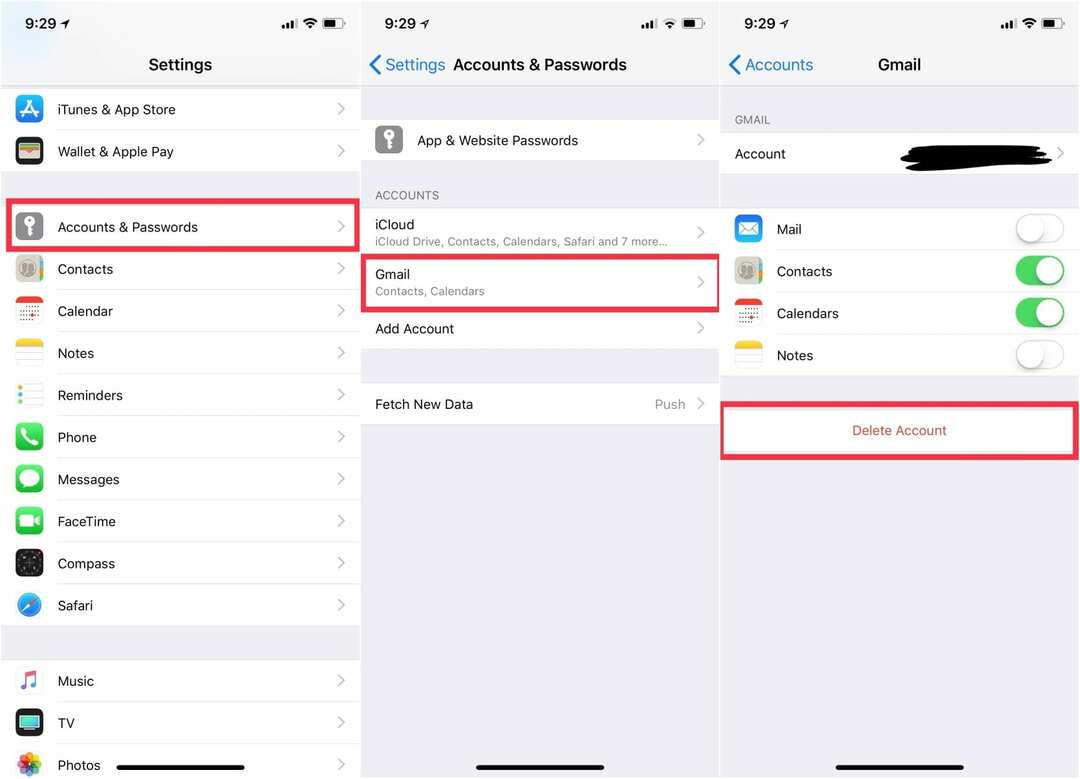
Kui kõva lähtestamine ei aidanud meilil korralikult töötada, võite olla sunnitud oma meilikontod eemaldama ja uuesti lisama.
Selleks on sammud üsna lihtsad.
- Avatud Seaded
- Kerige alla ja valige Paroolid ja kontod
- Valige e-posti konto, mille soovite eemaldada
- Puudutage Kustuta konto
Pärast nende toimingute tegemist eemaldab iOS mõjutatud meilikonto rakendusest Mail. Kui soovite olla ülipõhjalik, saate oma iPhone'i taaskäivitada, et veenduda, et rakendus Mail töötab algusest peale.
Nüüd soovite meilikonto uuesti rakendusse Mail lisada. Protsess on äärmiselt lihtne ja siin on sammud:
- Avatud Seaded
- Kerige alla ja valige Paroolid ja kontod
- Puudutage Lisada konto
- Sisestage kogu asjakohane teave (nt kasutajanimi/parool)
Need sammud võivad olla pisut tüütumad, kui peate kasutama kas IMAP- või POP3-e-posti kontot. Enne jätkamist peaksite oma teenusepakkujalt veel kord kontrollima, kas teil on õiged serveri sätted.
On sinu edastatud meilisõnumid on rakenduses Mail tühi pärast iOS-i või iPadOS-i värskendust?
Mõned lugejad avastasid, et pärast oma iPhone'i või iPadi värskendamist, kui nad kellelegi meili edasi saatsid, oli sõnum tühi! Lisaks avastasid mõned inimesed selle e-kirjade edastamisel koos lisadega mõnikord ei lisatud neid manuseid meili, isegi kui nad selle spetsiaalselt valisid. Selle probleemi lahendamiseks tehke järgmist.
- Minema Seaded > E-post > kerige alla ja lülitage sisse Lõime lõimed
- Külastage Seaded > E-post > kerige alla ja puudutage Kaasa vastustega manused
- Valige Alati
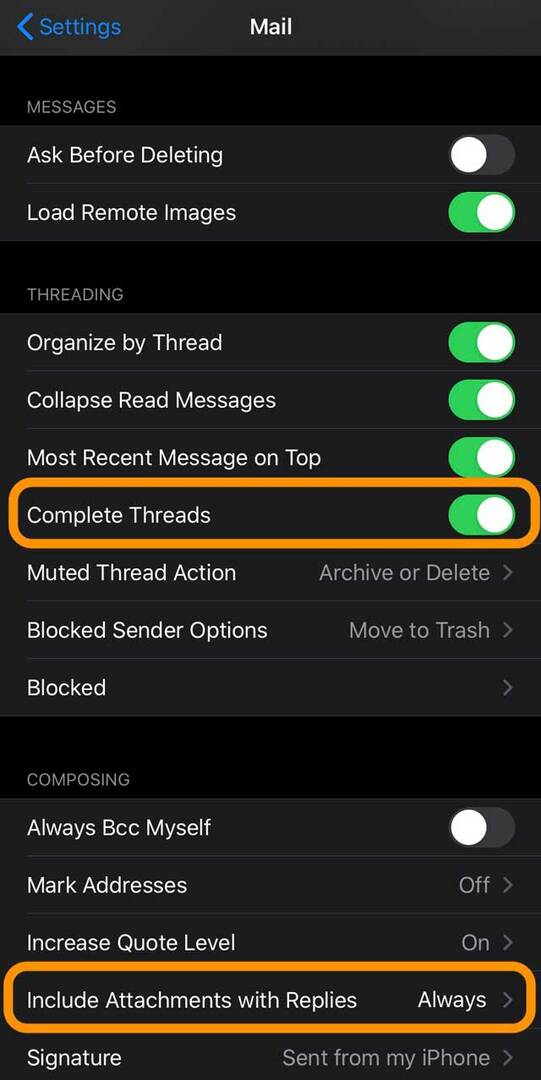
Mida edasi teha?
Kui ükski neist ei tööta, olete ummikus, eeldusel, et soovite e-posti rakendust kasutada. Kui aga olete valmis edasi liikuma, võite vaadata mõnda parimat App Store'i meilirakendust, mis võivad need probleemid lahendada.
Siin on nimekiri mõnedest meie lemmikutest:
- Lennupost ($4.99)
- Newton Mail (Tasuta / 49,99 $ tellimus)
- Spark, autor Readdle (tasuta)
- Microsoft Outlook (tasuta)
- E-post – Edison Mail (tasuta)
Andke meile teada, kui teil on mõni neist probleemidest kokku puutunud ja kui olete leidnud lahenduse. Seni andke meile kindlasti teada, millist meilirakendust kasutate ja miks lülitusite meilirakendusest välja.
Andrew on vabakutseline kirjanik, kes elab USA idarannikul.
Ta on aastate jooksul kirjutanud erinevatele saitidele, sealhulgas iMore, Android Central, Phandroid ja veel mõned. Nüüd veedab ta oma päevad ühes HVAC-ettevõttes töötades ja öösiti vabakutselise kirjanikuna töötades.